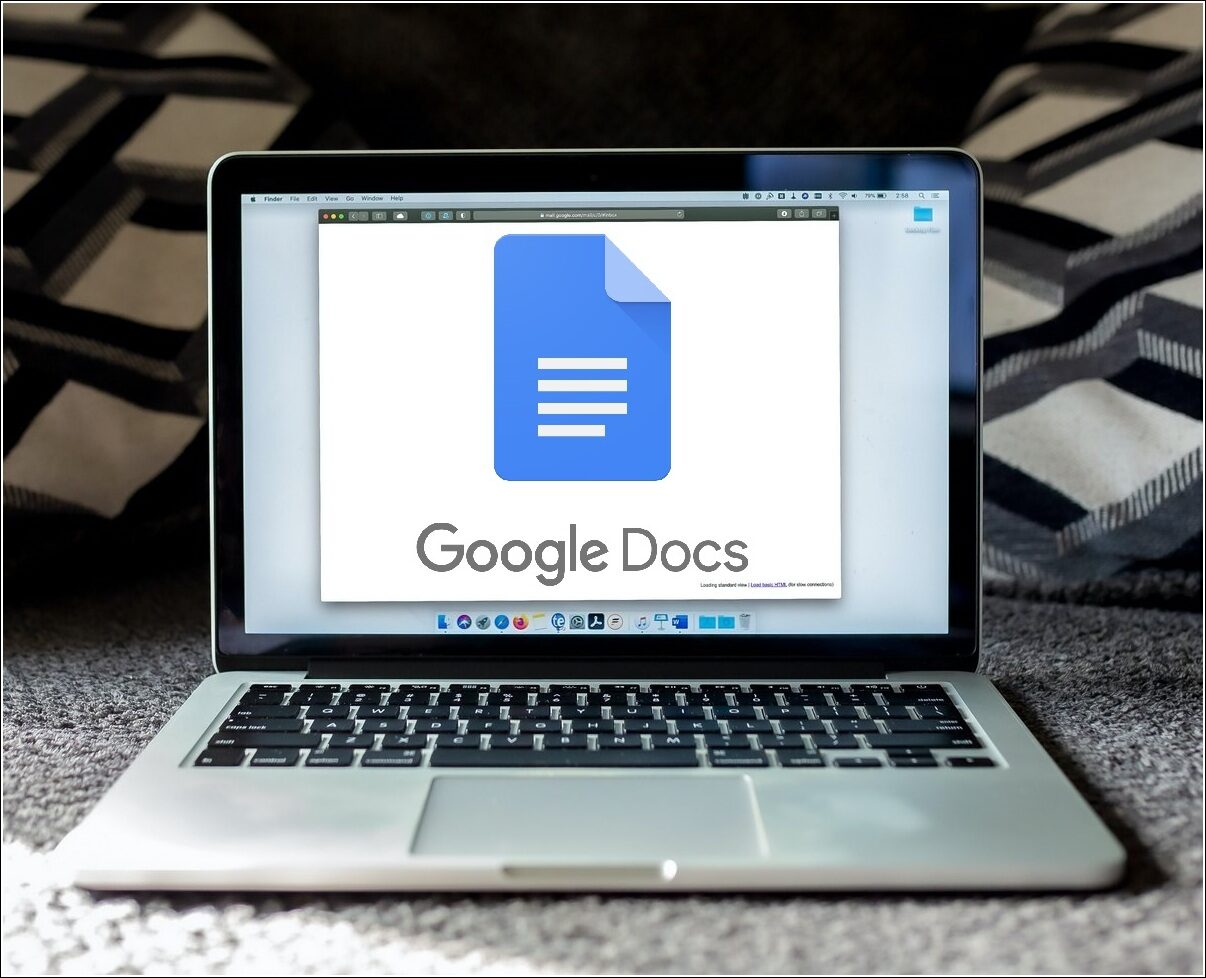
¿Alguna vez ha deseado eliminar los límites de página restrictivos y los saltos de página para redactar su contenido libremente en Google Docs? Bueno, Google finalmente ha lanzado una nueva función para él. Google Docs ahora, ofrece una nueva función de Formato sin página que le proporciona una superficie infinita para trabajar sin preocuparse por los ajustes de tamaño de pantalla del documento y los saltos de página.
Siga leyendo mientras discutimos formas de activarlo, sus características, así como sus ventajas y desventajas.

¿Qué es el formato sin página y sus características?
El nuevo formato sin página de Documentos de Google le ofrece una espacio de página infinito donde puede redactar sus documentos sin saltos de página. En otras palabras, puede considerar esto como escribir en un papel grande en blanco sin tener que preocuparse por las transiciones de página. Según Google, esta función se ha diseñado específicamente para colaborar fácilmente y ver documentos en línea en lugar de imprimirlos.
Este formato ofrece las siguientes características sobre el formato habitual de ‘Página’:
1. Incrementado flexibilidad con contenidos repartidos por todo el ancho de la pantalla.
2. No más límites izquierdo y derecho ni saltos de página. Los saltos de línea se ajustarán automáticamente al tamaño de la pantalla.
3. Las mesas grandes pueden ser desplazado de izquierda a derecha en comparación con la vista de tabla convencional.
4. Es más adecuado para ver y colaborar documentos en línea en lugar de imprimirlos, por lo tanto, ahorra tiempo adicional al formatear documentos.
5. No tiene que preocuparse por agregar un encabezado, pie de página o marca de agua como si estuviera trabajando en un espacio infinitamente grande sin interrupciones. Formas de habilitar el formato sin página en Google Docs
Ahora que conoce todas las funciones nuevas que se incluyen con el formato sin página, echemos un vistazo rápido para habilitarlo en Google Docs en diferentes plataformas.
En la web
1. Abra su documento de Google Docs y haga clic en el Expediente pestaña para presionar la Configuración de página opción.
2. A continuación, cambie a la Sin página pestaña y haga clic en el OK botón para aplicarlo.
3. Además, para ajustar el ancho del texto a la vista ampliada, haga clic en el Vista pestaña y establezca el Ancho del texto a ancho
En Android
1. Abra el documento deseado dentro de la aplicación Google Docs y toque el Editar botón en la parte inferior.
2. A continuación, toque el icono de tres puntos en la esquina superior derecha y presione Configuración de página para configurarlo.
3. Encienda la palanca para Sin página para habilitarlo en su documento.
En iPhone/iPad
1. Abra su documento preferido dentro de la aplicación Google Docs para iOS y toque el icono de tres puntos en la esquina superior derecha.
2. Presione el botón Configuración de página opción y active la opción Sin página.
Formato sin página de Google Docs: pros y contras
Cada nueva función ofrece su propio conjunto de ventajas y desventajas para sus usuarios y el nuevo modo sin página no es diferente. Los pros y los contras de esta función son los siguientes:
ventajas
1. Adecuado para usuarios que trabajan en monitores grandes con expandido vista.
2. El contenido del documento se adapta automáticamente a varios tamaños de pantalla. No tiene que preocuparse por configurar los límites de página o los saltos de página, ya que ya no existen con la vista sin página.
3. El desplazamiento continuo de la página ayuda al espectador a concentrarse mejor en el contenido en lugar de pasar por varias transiciones de página.
4. Puedes ver fácilmente mesas anchas desplazándolos convenientemente hacia la izquierda o hacia la derecha usando sus respectivas barras laterales.
Contras
1. No podrá agregar la sección de encabezado y pie de página a su documento en el formato sin página.
2. Si prefieres usar marcas de agua en su documento, el formato sin páginas no es el adecuado para usted.
3. No puedes agregar número de páginas a sus documentos, ya que el formato sin páginas ofrece un espacio de trabajo infinitamente largo en lugar de páginas separadas.
4. Perderá la capacidad de agregar columnas y cualquier formato existente mencionado anteriormente, como encabezado, pie de página o marca de agua, se eliminará automáticamente al cambiar al modo sin página.
Veredicto Final
Descubrimos que el nuevo modo sin página en Google Docs es bastante fascinante y cómodo, como escribir en una pizarra sin fin. Si no tiene planes de imprimir su documento, le sugerimos que pruebe esto. Además, suscríbase a GadgetsToUse para explorar funciones más interesantes de Google Docs.
Relacionado:











